Как легко ускорить видео в After Effects
Если вы хотите сделать свое видео быстрее, вы должны использовать инструмент ускорения. Однако не все инструменты имеют одинаковые функции. И, вероятно, лучший инструмент, который вы найдете в Интернете, который может изменить скорость вашего видео в Adobe After Effects. Многие профессионалы используют это в качестве первого выбора при использовании инструмента ускорения. В этой статье вы познакомитесь с лучшими инструментами ускорения и узнаете как ускорить видео в After Effects.
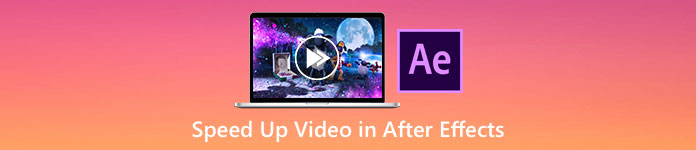
Часть 1. Как ускорить или замедлить видео в After Effects
Адобе Афтер Эффекты вероятно, наиболее часто используемые инструменты ускорения, которые вы найдете на рынке. Многие профессионалы используют этот инструмент, потому что он имеет расширенные функции, такие как добавление эффектов, создание шаблона, анимация текста и т. д. Что впечатляет в этом инструменте, так это то, что он может создавать великолепную анимированную графику и визуальные эффекты. И если вы профессиональный режиссер, вы, вероятно, захотите использовать этот инструмент из-за его функций и инструментов. Более того, он доступен как для Windows, так и для Mac.
Несмотря на то, что он может создавать профессиональные результаты, его пользовательский интерфейс сложен для понимания. Вам нужно руководство, чтобы освоить его интерфейс. Тем не менее, многие кинематографисты и профессиональные редакторы используют этот инструмент и считают его лучшим инструментом для ускорения видео. И если вы заинтересованы в использовании инструмента ускорения видео After Effects, выполните следующие действия.
Шаг 1. Во-первых, скачать Адобе Афтер Эффекты на твоем компьютере. Затем откройте приложение. В главном интерфейсе программы нажмите кнопку Выберите файл кнопку, чтобы загрузить видео, которое вы хотите ускорить. И тогда файлы вашего компьютера появятся там, где вы загрузите свое видео.
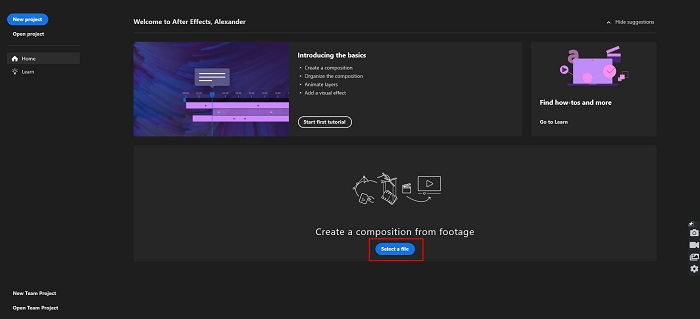
Шаг 2. А потом, щелкните правой кнопкой мыши на временной шкале вашего видео. Появится меню, в котором вы нажмете кнопку Время > Растяжка времени.
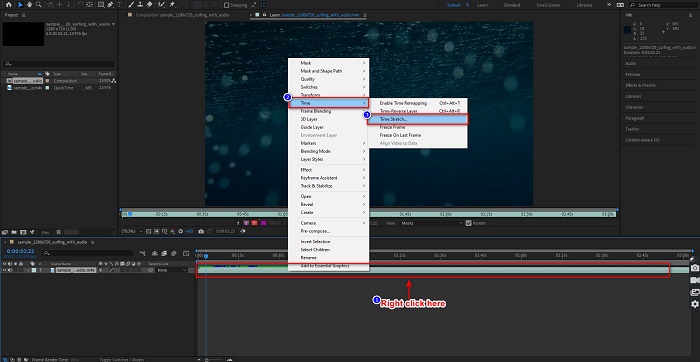
Шаг 3. Затем введите процент коэффициента растяжения, который вы хотите, и нажмите кнопку в порядке кнопка. И тогда вы увидите изменение скорости вашего видео.
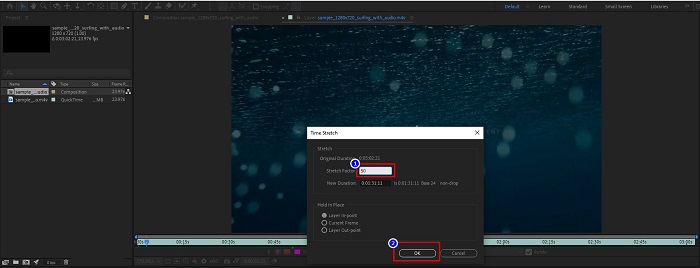
Плюсы
- Этот инструмент используется в киноиндустрии и кинопроизводстве.
- Он имеет множество расширенных функций, таких как создание 3D, виртуальная реальность, добавление эффектов и многое другое.
- Он доступен практически на всех медиаплатформах, включая Windows и Mac.
Минусы
- Вам нужно заплатить абонентскую плату, чтобы использовать инструмент в течение длительного времени.
- Он имеет сложный в использовании программный интерфейс.
Часть 2. Более простые способы ускорить ваше видео
Но если вы ищете инструмент с более простым программным интерфейсом, этот инструмент — то, что вам нужно. Конвертер видео FVC Ultimate также является популярным инструментом для ускорения или замедления видео. Он имеет простой пользовательский интерфейс, который многие люди используют для ускорения своего видео. В дополнение к этому вы можете настроить скорость видео вашего видео на 0,125x, 0,25x, 0,5x, 0,75x, 1,25x, 1,5x, 2x, 4x и 8x.
Кроме того, этот инструмент предлагает больше функций, которые вы можете использовать, например, видео-триммер, создание GIF, создание 3D и многое другое. Что еще впечатляет в этом инструменте, так это то, что вы можете изменить разрешение вашего видео и частоту кадров. Прочтите описание ниже, чтобы получить больше информации об этом инструменте.

Конвертер видео FVC Ultimate
5 689 200+ загрузок- Ускорьте видео на Windows и Mac.
- Он имеет расширенные функции, такие как реверс видео, водяной знак видео, усилитель громкости и т. д.
- Он поддерживает множество форматов файлов, включая MP4, WMV, AVI, M4V, FLV и другие.
- Позволяет настроить битрейт и разрешение вашего видео.
Скачать бесплатноДля Windows 7 или новееБезопасная загрузка
Скачать бесплатноДля MacOS 10.7 или новееБезопасная загрузка
Вот способы использования Конвертер видео FVC Ultimate чтобы ускорить ваше видео
Шаг 1. Загрузите Конвертер видео FVC Ultimate нажав на Скачать кнопка для Windows или Mac. Следуйте процессу установки и запустите приложение.
Скачать бесплатноДля Windows 7 или новееБезопасная загрузка
Скачать бесплатноДля MacOS 10.7 или новееБезопасная загрузка
Шаг 2. Щелкните значок Ящик для инструментов на панели выше в главном программном интерфейсе. А затем нажмите кнопку Контроллер скорости видео вариант.
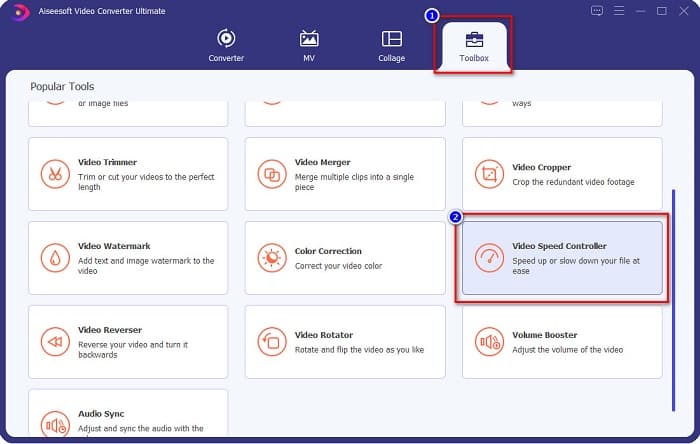
Шаг 3. После нажатия на Контроллер скорости видео вы будете перенаправлены на другой интерфейс. Нажмите на + кнопка подписи или перетащить и отпустить ваше видео на знак +.
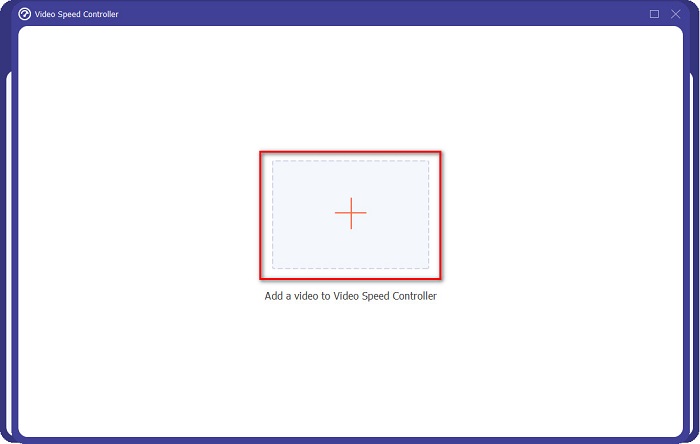
Шаг 4. Затем выберите нужную скорость видео в параметрах под предварительным просмотром вашего видео, а затем нажмите кнопку Экспорт кнопка.
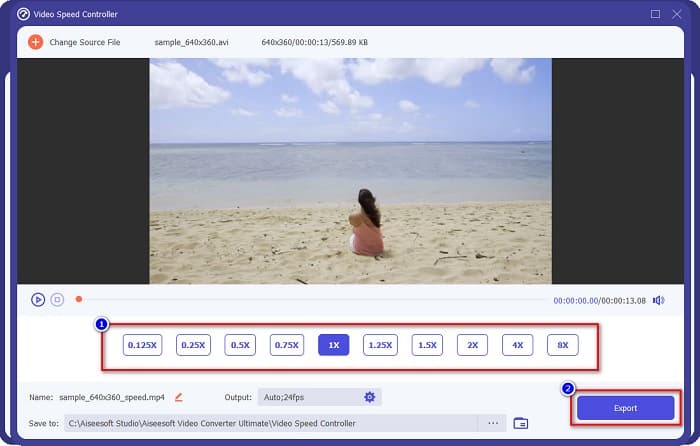
Он будет автоматически сохранен в файлах вашего рабочего стола, когда это будет сделано.
Часть 3. Adobe After Effects и FVC Video Converter Ultimate
Трудно выбрать лучший инструмент для ускорения видео? Тогда не беспокойтесь, потому что мы предоставим вам более подробную и ясную информацию об упомянутых выше инструментах. Несмотря на это, эти два инструмента имеют отличные рейтинги пользователей и могут ускорить или замедлить ваше видео.
| против. | Адобе Афтер Эффекты | Конвертер видео FVC Ultimate |
| Совместимость | Windows и Mac | Почти все медиаплатформы, включая Windows и Mac |
| Легко использовать |  |  |
| Имеет другие функции для использования |  |  |
| Цена | Цена начинается с $20,99/месяц. | Цена его месячной версии составляет $23.30. |
| Лучше всего использовать для | Кинопроизводство | Преобразование и редактирование видео |
Теперь, когда вы знаете различия и сходства, в ваших руках какой инструмент для ускорения видео вы будете использовать.
Часть 4. Часто задаваемые вопросы о том, как ускорить видео в After Effects
Лучше использовать онлайн-инструмент для ускорения видео?
Да. В Интернете можно найти множество онлайн-инструментов для ускорения видео. Однако онлайн-инструменты для ускорения зависят от Интернета, а это означает, что при медленном интернет-соединении процесс загрузки может быть медленным.
Можете ли вы создать GIF с помощью After Effects?
Нет. В Adobe After Effects нет средства для создания GIF. Но если вам нужен инструмент для создания анимированного GIF, используйте FVC Video Converter Ultimate. Он имеет встроенный генератор GIF, который прост в использовании.
Поддерживает ли Adobe After Effects все форматы файлов?
Adobe After Effects поддерживает множество форматов файлов видео/изображений, включая MPEG, WAV, WMV, SWF, FLV, MP4, M4V и многие другие.
Вывод
С учетом всего сказанного, эта статья доказывает, что Adobe After Effects для ускорения видео действительно является уникальным и лучшим инструментом для использования. Функции, которые он содержит, и профессиональный результат, который он производит, выдающиеся. Теперь вы ясно видите, почему многие профессиональные режиссеры и видеоредакторы используют этот инструмент для многих целей. Но если вы новичок и ищете инструмент для ускорения работы с видео с более простым пользовательским интерфейсом, то FVC Video Converter Ultimate — лучший выбор. видео регулятор скорости для тебя. Так чего же ты ждешь? Загрузите его прямо сейчас и попробуйте потрясающие функции, которые он предлагает.



 Конвертер видео Ultimate
Конвертер видео Ultimate Запись экрана
Запись экрана



